Müəllif:
Eugene Taylor
Yaradılış Tarixi:
7 Avqust 2021
YeniləMə Tarixi:
22 İyun 2024

MəZmun
Bu wikiHow, Windows PC istifadə edərək bir APK faylından Android tətbiqetməsini necə qurmağı öyrədir.
Addımlamaq
2-ci hissə: APK quraşdırılmasını aktivləşdirmək
 Android parametrlərinizi açın. Bu
Android parametrlərinizi açın. Bu 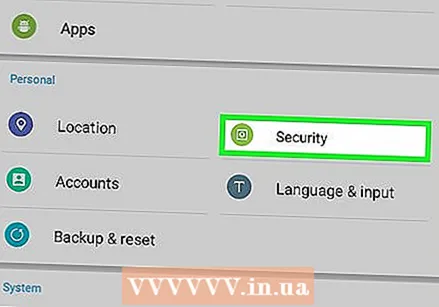 Aşağıya fırladın və vurun Təhlükəsizlik.
Aşağıya fırladın və vurun Təhlükəsizlik.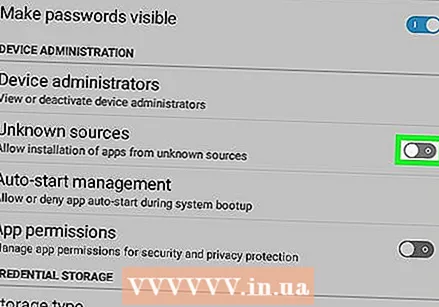 "Naməlum mənbələr" düyməsini sürüşdürün
"Naməlum mənbələr" düyməsini sürüşdürün  APK faylını kompüterinizə yükləyin. Bunu masaüstünüzə və ya kompüterinizdəki başqa bir qovluğa yerləşdirə bilərsiniz.
APK faylını kompüterinizə yükləyin. Bunu masaüstünüzə və ya kompüterinizdəki başqa bir qovluğa yerləşdirə bilərsiniz.  USB kabelindən istifadə edərək Android-i PC-yə qoşun. Artıq Android ilə gələn kabeliniz yoxdursa, başqa uyğun bir kabeldən də istifadə edə bilərsiniz.
USB kabelindən istifadə edərək Android-i PC-yə qoşun. Artıq Android ilə gələn kabeliniz yoxdursa, başqa uyğun bir kabeldən də istifadə edə bilərsiniz. 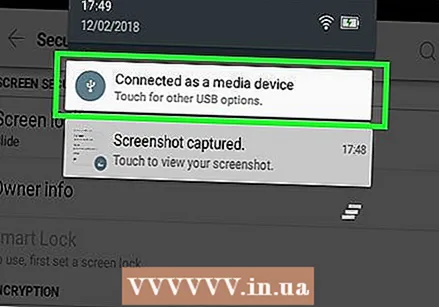 Bildirişə vurun USB ... Android-də. Seçimlərin siyahısı görünəcək.
Bildirişə vurun USB ... Android-də. Seçimlərin siyahısı görünəcək. 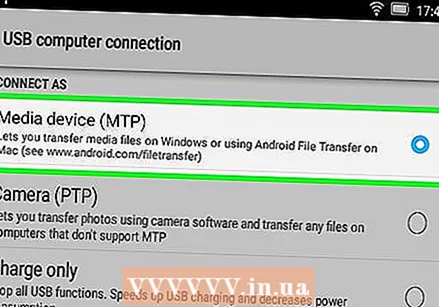 Vurun Faylları köçürün Android-də.
Vurun Faylları köçürün Android-də. Kompüterdəki APK sənədinə keçin. Bunu sənədi yüklədiyin qovluğu açaraq edirsən.
Kompüterdəki APK sənədinə keçin. Bunu sənədi yüklədiyin qovluğu açaraq edirsən.  APK faylını sağ vurun.
APK faylını sağ vurun. basın Göndər.
basın Göndər.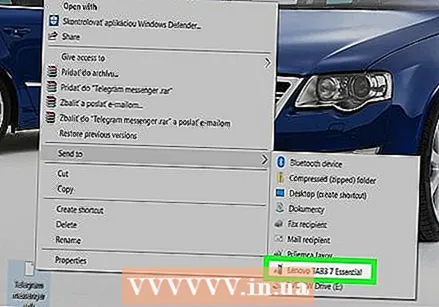 Androidinizi seçin. Ad marka və model başına fərqli olacaq, ancaq ən azı siyahının sonunda olmalıdır. APK faylı Android-ə göndəriləcək.
Androidinizi seçin. Ad marka və model başına fərqli olacaq, ancaq ən azı siyahının sonunda olmalıdır. APK faylı Android-ə göndəriləcək. 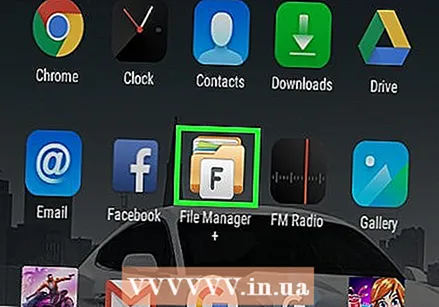 Android fayl araşdırıcınızı açın. Buna adətən buna bənzər bir şey deyilir Mənim sənədlərim, Fayllar və ya Fayl araşdırıcısıvə ümumiyyətlə tətbiq çekmecesində tapa bilərsiniz.
Android fayl araşdırıcınızı açın. Buna adətən buna bənzər bir şey deyilir Mənim sənədlərim, Fayllar və ya Fayl araşdırıcısıvə ümumiyyətlə tətbiq çekmecesində tapa bilərsiniz. - Bir fayl tədqiqatçısı görmürsənsə, tətbiqə vurun Yükləmələr tətbiq çekmecesində vurun ☰və saxlama yerini seçin.
- Bu seçimlərdən heç biri yoxdursa, ES File Explorer kimi pulsuz bir fayl araşdırıcısı yükləyə bilərsiniz Mağaza oyna.
 APK sənədini tapın. Android-də xarici bir SD kartınız varsa, onu "Xarici Yaddaşda" tapa bilərsiniz.
APK sənədini tapın. Android-də xarici bir SD kartınız varsa, onu "Xarici Yaddaşda" tapa bilərsiniz.  APK sənədinə vurun. Sənədi həqiqətən qurmaq istədiyinizi soruşan bir təsdiq mesajı görünəcək.
APK sənədinə vurun. Sənədi həqiqətən qurmaq istədiyinizi soruşan bir təsdiq mesajı görünəcək. 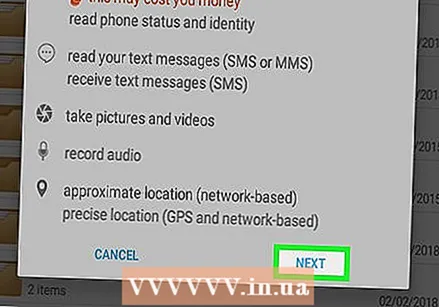 Vurun YÜKLEMEK. Bu seçim ekranın sağ alt küncündə tapıla bilər. Tətbiq artıq Android-də quraşdırılacaq. Quraşdırma başa çatdıqda bir təsdiq mesajı görünəcək.
Vurun YÜKLEMEK. Bu seçim ekranın sağ alt küncündə tapıla bilər. Tətbiq artıq Android-də quraşdırılacaq. Quraşdırma başa çatdıqda bir təsdiq mesajı görünəcək.  Vurun HAZIR. Yeni tətbiqiniz artıq istifadəyə hazırdır.
Vurun HAZIR. Yeni tətbiqiniz artıq istifadəyə hazırdır.



